
Главная страница Случайная страница
Разделы сайта
АвтомобилиАстрономияБиологияГеографияДом и садДругие языкиДругоеИнформатикаИсторияКультураЛитератураЛогикаМатематикаМедицинаМеталлургияМеханикаОбразованиеОхрана трудаПедагогикаПолитикаПравоПсихологияРелигияРиторикаСоциологияСпортСтроительствоТехнологияТуризмФизикаФилософияФинансыХимияЧерчениеЭкологияЭкономикаЭлектроника
Настройка списка. Настройка порядка следования колонок в списке, их видимости, а также поведения списка при открытии и управления обновлением данными производится в диалоге
|
|
Настройка порядка следования колонок в списке, их видимости, а также поведения списка при открытии и управления обновлением данными производится в диалоге Настройка списка. Диалог открывается командойДействия – Настройка списка.
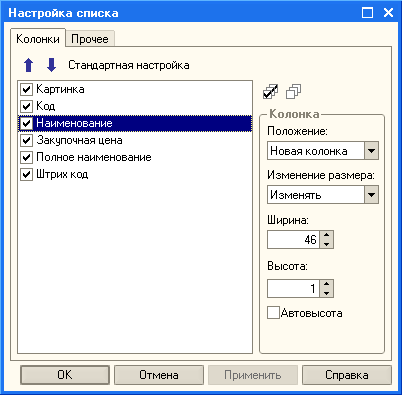
Рис. 189. Диалог настройки отображения колонок списка
На закладке Колонки производится настройка показа колонок. С помощью кнопок Переместить вверх иПереместить вниз устанавливается порядок следования колонок в списке.
Кнопка Применить позволяет сразу просмотреть результат выбранных настроек.
Для восстановления стандартного порядка нажмите кнопку Стандартная настройка.
ВАЖНО! Если при конфигурировании или средствами языка для колонки запрещена ее настройка или изменение позиции (перетаскиванием или в диалоге), то настройка таких колонок невозможна. Также не допускается вставка колонок между двумя колонками, которым запрещено изменение положения.
На закладке Прочее производится настройка восстановления позиции списка при его открытии, выбор позиции в списке при открытии, а также настройка автоматического обновления списка.

Рис. 190. Настройка дополнительных параметров списка
Если флажок При открытии восстанавливать позицию установлен, то активной будет строка, которая была активна при закрытии списка.
Выбор в реквизите При открытии переходить значения В начало списка или В конец списка означает, что при открытии списка активной становится первая или последняя строка списка, в зависимости от указанного в настройке условия перехода.
Данные, показываемые в списке, могут меняться не только при их интерактивном вводе пользователем, но и при создании других объектов, а также при работе в многопользовательском режиме. Часто необходимо, чтобы информация, размещенная в списке, была актуальной без дополнительных действий пользователя.
— Регулярная проверка качества ссылок по более чем 100 показателям и ежедневный пересчет показателей качества проекта.
— Все известные форматы ссылок: арендные ссылки, вечные ссылки, публикации (упоминания, мнения, отзывы, статьи, пресс-релизы).
— SeoHammer покажет, где рост или падение, а также запросы, на которые нужно обратить внимание.
SeoHammer еще предоставляет технологию Буст, она ускоряет продвижение в десятки раз, а первые результаты появляются уже в течение первых 7 дней. Зарегистрироваться и Начать продвижение
Если флажок Обновлять автоматически каждые установлен, то система будет обновлять список через интервал, указанный в поле ввода, расположенном справа от флажка. Основное назначение данного режима настройки заключается в обеспечении автоматической актуализации данных в списке с заданной периодичностью. Устанавливать режим рекомендуется только для отдельных форм списков, с которыми одновременно работают несколько пользователей и их результаты работы должны быть видны сразу. На практике такие ситуации встречаются достаточно редко. Поэтому настройка автоматического обновления, как правило, не нужна.
Если флажок Не проверять соответствие новых строк отбору снят, то при окончании ввода новой строки, не соответствующей установленному отбору, об этом будет выдано сообщение.
Флажок При открытии устанавливать иерархический просмотр присутствует только при настройках иерархических списков. Он предназначен для управления иерархическим просмотром в форме. Его состояние соответствует состоянию кнопки командной панели Иерархический просмотр списка.
Отчеты
|
|
